Уверите се да имате стабилну интернет везу
- Ако се ваша веб апликација ВхатсАпп заглавила и не синхронизује поруке, разлог може бити кеш меморија на вашем мобилном уређају.
- Да бисте то поправили, можете да избришете кеш меморију на телефону и претраживачу који користите за приступ ВхатсАпп вебу.

ВхатсАпп је једна од најпознатијих платформи за ћаскање доступна на свим уређајима. Међутим, упркос својој популарности, алат није без грешака и грешака. Један од најчешћих проблема са којима се корисници суочавају је ВхатсАпп Веб не синхронизују поруке. Међутим, проблем се може лако решити.
Овде, у овом водичу, разговараћемо о доступним решењима за проблем одмах након разговора о разлозима за његово појављивање. Хајде да почнемо!
Како тестирамо, прегледамо и оцењујемо?
Радили смо последњих 6 месеци на изградњи новог система прегледа о томе како производимо садржај. Користећи га, накнадно смо прерадили већину наших чланака како бисмо пружили стварну практичну експертизу о водичима које смо направили.
За више детаља можете прочитати како тестирамо, прегледамо и оцењујемо у ВиндовсРепорт-у.
Шта узрокује грешку да ВхатсАпп Веб не синхронизује поруке?
Може бити неколико разлога зашто ваш ВхатсАпп Веб заглавио приликом синхронизације порука, неке од популарних су поменуте овде:
- Слаба интернет веза - Ако је ваш интернет веза не ради исправно из овог или оног разлога, можда ћете се суочити са проблемом. Проверите своју интернет везу или контактирајте свог ИСП-а.
- Застарела апликација ВхатсАпп на телефону – Ако имате инсталирану старију верзију, можда ће вам бити тешко да синхронизујете поруке ВхатсАпп Веб.
- Проблем са ВхатсАпп сервером – Проблем са синхронизацијом такође може бити последица нестанка сервера. Можете да проверите статус ВхатсАпп сервера да бисте били сигурни да је покренут и ради.
Шта могу да урадим ако ВхатсАпп Веб не синхронизује поруке?
Пре него што пређете на детаљне кораке за решавање проблема, уверите се да сте извршили ове лаке поправке да бисте решили грешку:
- Поново покрените рачунар и телефон.
- Проверите статус ВхатсАпп сервера.
- Затворите прегледач и покушајте поново да отворите ВхатсАпп веб.
- Пређите са бета на стабилну верзију.
- Користите анонимни режим.
Ако вам ништа од овога није успело, пређите на следеће методе за решавање проблема:
1.1 Андроид
- Покрените ВхатсАпп на свом уређају и кликните на три тачке. Изаберите Повезани уређаји.
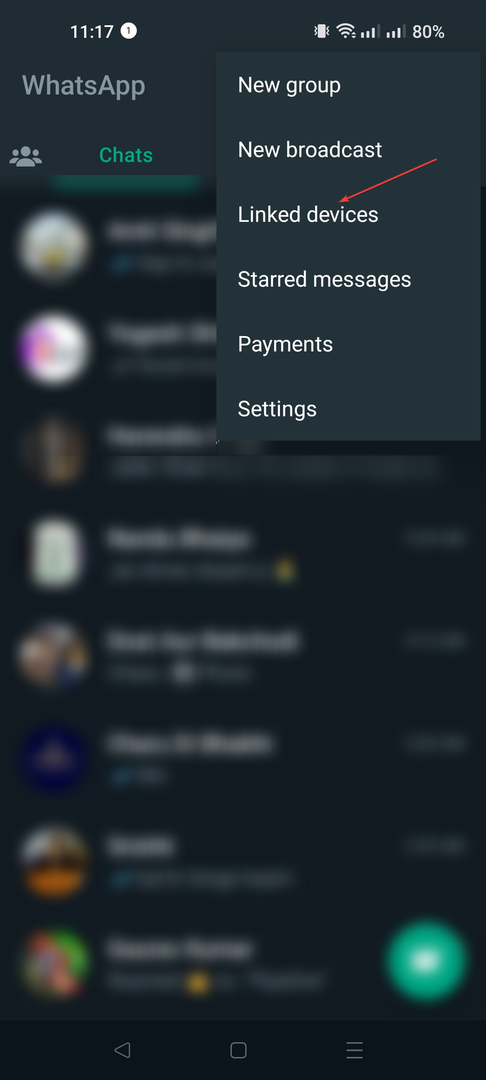
- Додирните уређај са којим желите да прекинете везу.
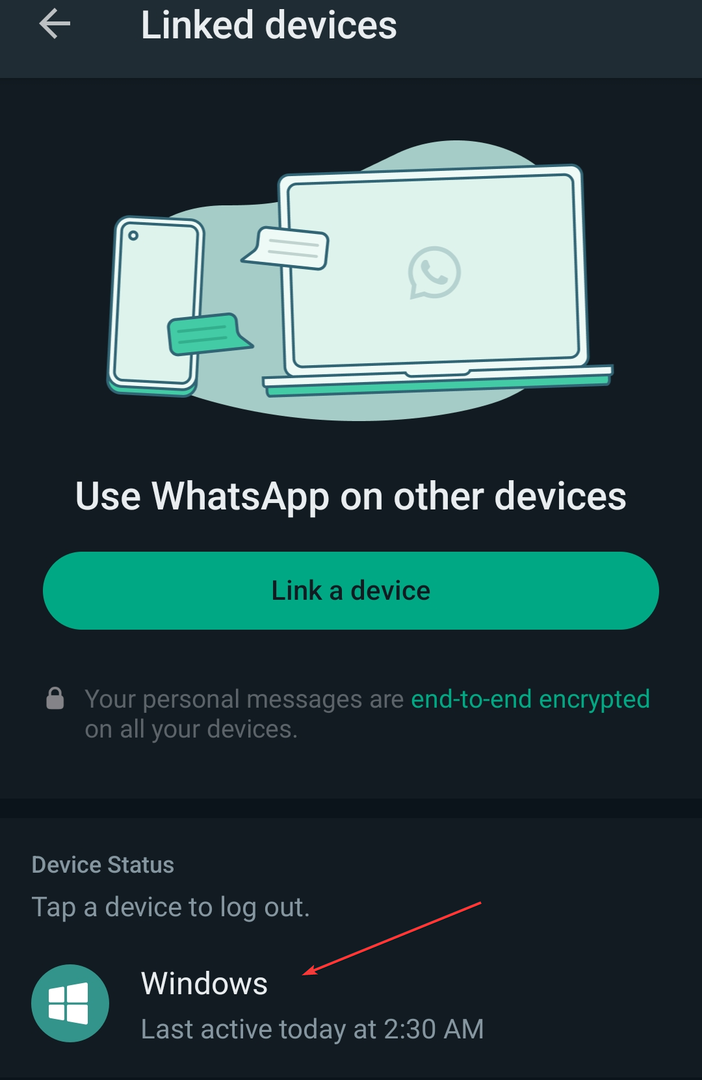
- Кликните Одјавити се.

1.2 иПхоне
- Лансирање ВхатсАпп. Иди на Подешавања.
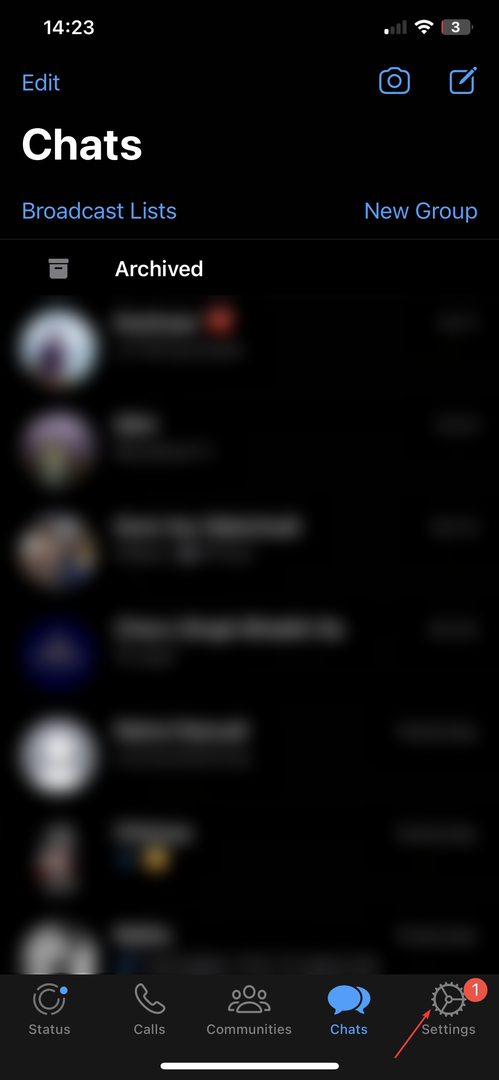
- Славина Повезани уређаји.
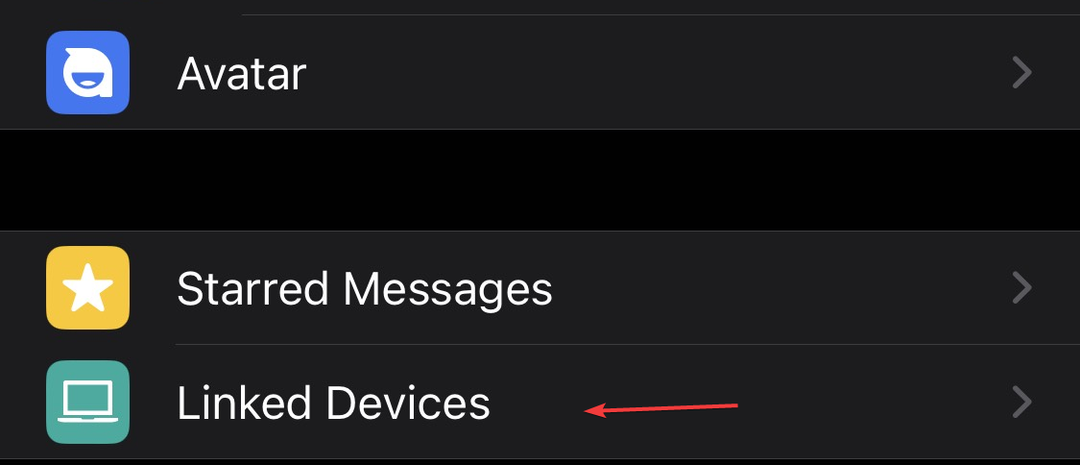
- Идите на листу уређаја и додирните уређај са ког желите да прекинете везу.
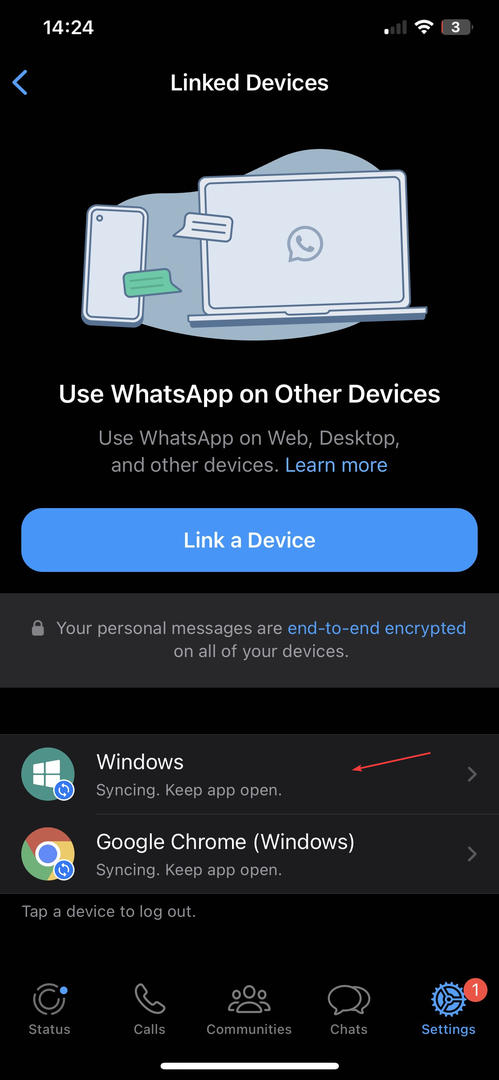
- Славина Одјавити се.
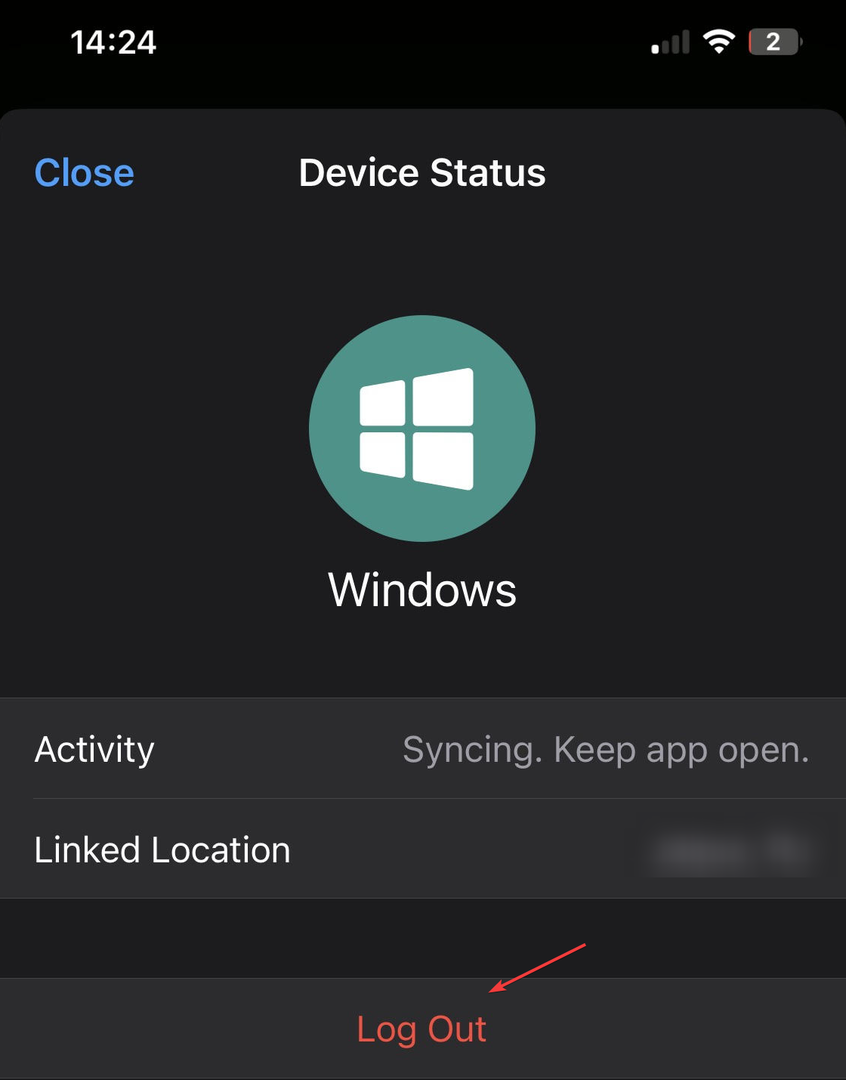
- Можете сада повежите свој уређај опет.
- Како да промените своје име за приказ у Гоогле Меет-у
- Како претворити рутер у приступну тачку
- ВхатсАпп за веб ће објавити нову функцију претраге по датуму
- Како омогућити и користити Мицрософт Цопилот у Ворд-у
- Набавите Оффице 365 доживотну претплату: како то функционише
2. Обришите ВхатсАпп кеш меморију
Да бисте обрисали кеш на свом иПхоне-у, потребно је да поново инсталирате апликацију ВхатсАпп.
- Лансирање Подешавања на вашем Андроиду.
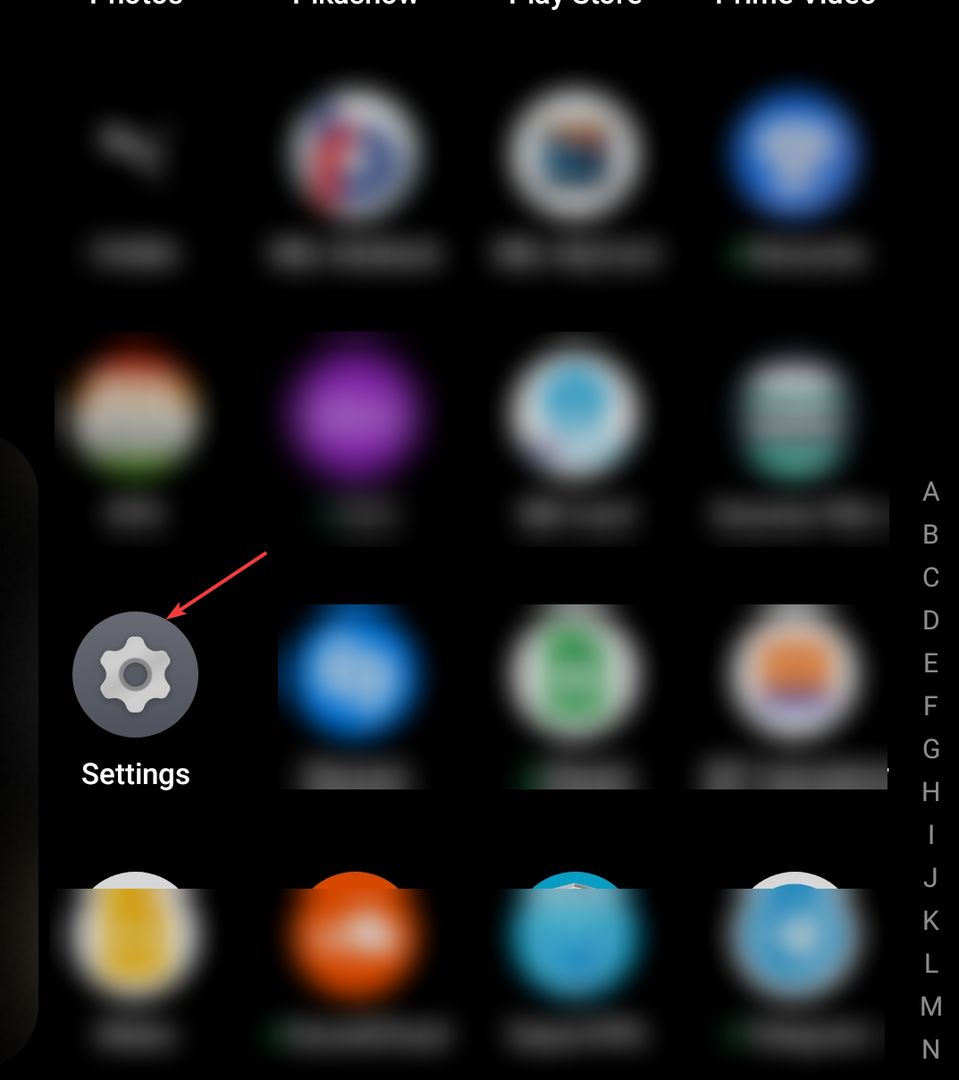
- Додирните на Аппс.
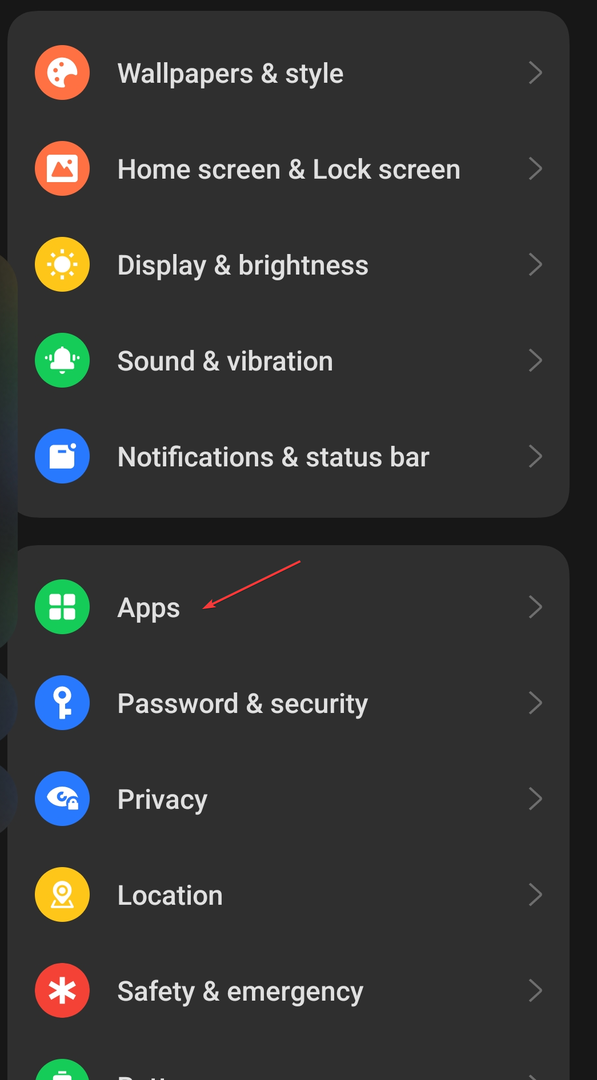
- Изаберите Управљање апликацијама.

- Дођите до листе апликација и додирните ВхатсАпп.

- Додирните на Складиштеупотреба.
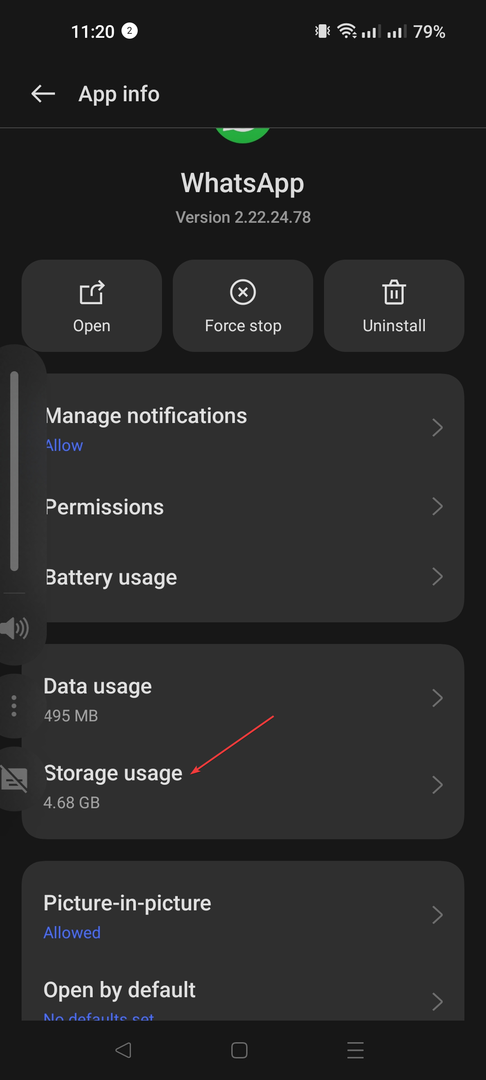
- Кликните Обриши кеш меморију.
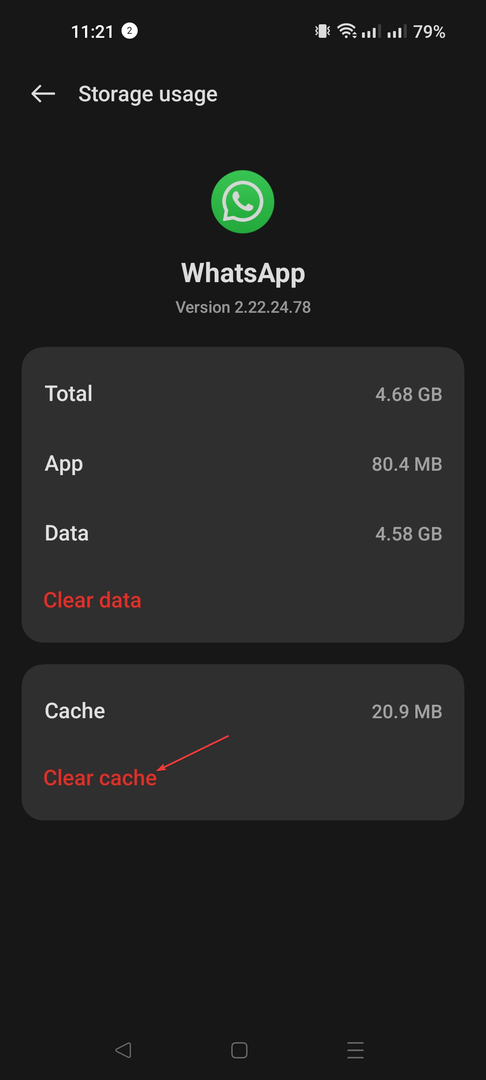
3. Уклоните колачиће и кеш у претраживачу на рачунару
- Покрените жељени претраживач. (Овде помињемо кораке за Цхроме)
- Иди на три тачке, и кликните Подешавања.

- Кликните Приватност и безбедност из левог окна и изаберите Обриши податке прегледања.
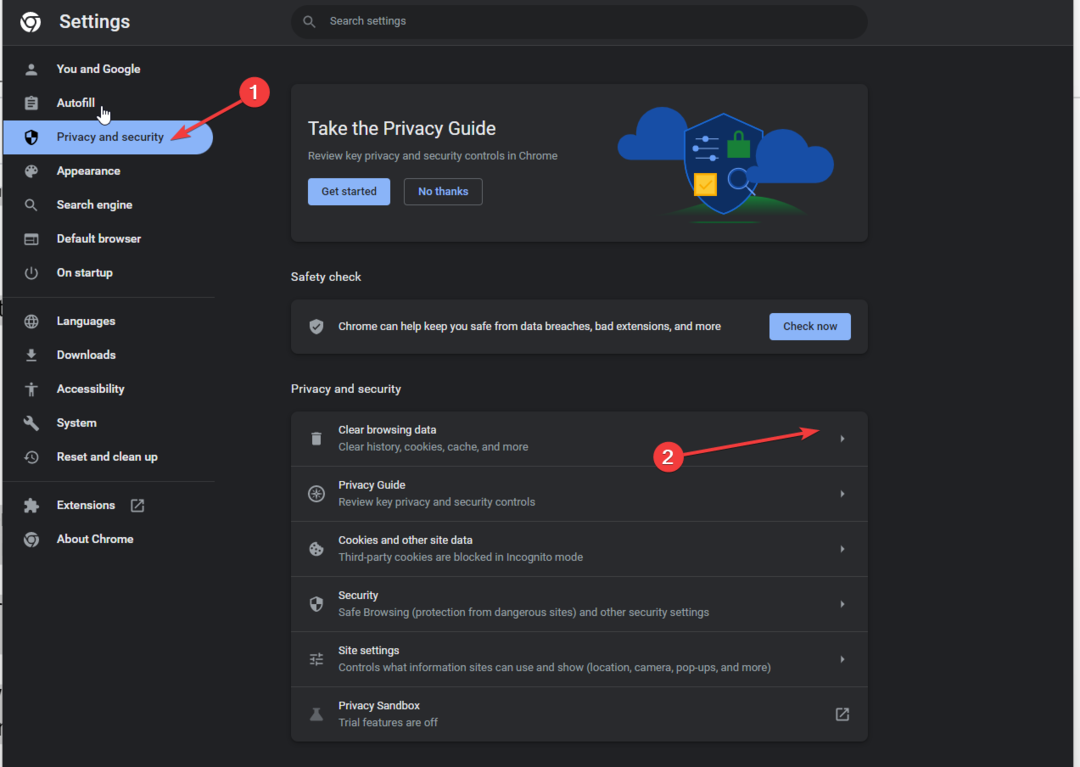
- Поставите квачицу поред Колачићи и други подаци о сајтовима и кеширане слике и датотеке опције и кликните Обриши податке.

4. Поново инсталирајте апликацију ВхатсАпп и преузмите апликацију ВхатсАпп Десктоп
- Притисните и држите апликацију ВхатсАпп и изаберите Деинсталирај икона укључена Андроид анд тхе Уклоните апликацију опција укључена иПхоне да избришете апликацију.
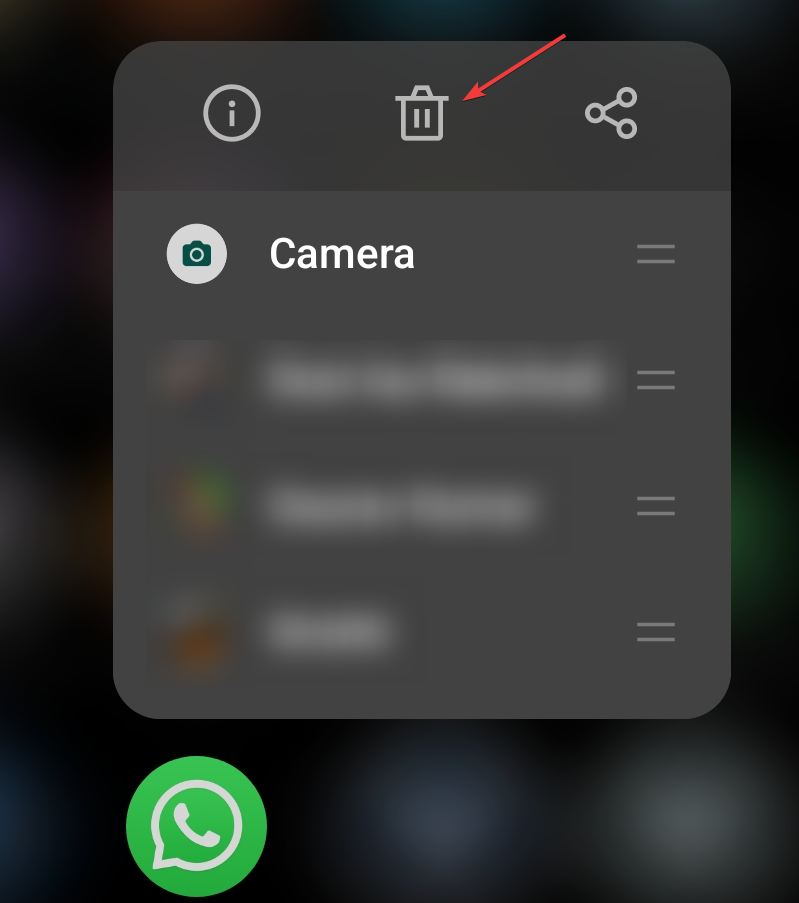
- Потврдите акцију кликом на Деинсталирај на Андроид или Избриши апликацију на иПхоне

- Сада, идите на Гоогле Плаи продавница вашег уређаја или Продавница апликација да поново инсталирате апликацију.
- Такође можете преузети Апликација за радну површину ВхатсАпп за званичну веб локацију или Мицрософт Сторе ради лакшег коришћења на рачунару.
Дакле, ово су начини који вам могу помоћи да поправите ВхатсАпп Веб проблем не синхронизације порука. Испробајте их и јавите нам шта вам је успело у коментарима испод.


